
前言
本篇文章主要介绍一下PCL库的配置过程,适合PCL入门。
一配置环境
1.win10 X64
2.Visual Studio 2013
二 准备工作
下文我们均以64位操作系统为例。,首先,下载需要的文件,我将相关文件包已经上传到了网盘,关注微信公众号「3D视觉工坊」,后台回复「VS2013+OpenCV3.1.0」,即可获得安装包链接。
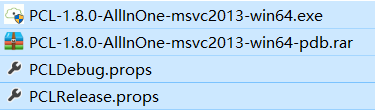
三 安装
1.双击安装包中的「PCL-1.8.0-AllInOne-msvc2013-win64.exe」程序,安装的时候注意选上「Add PCL to the system PATH for all users」,如图所示,这样安装程序会自动在系统环境变量中添加「PCL_ROOT」项。
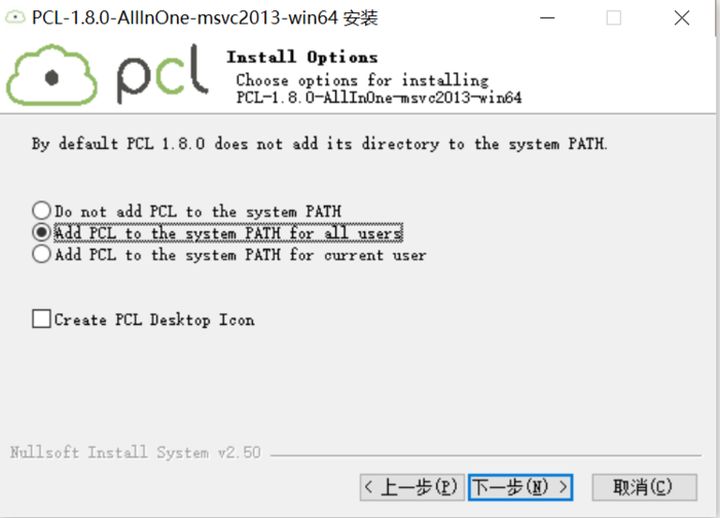
以下具体内容都以我的安装路径为例:

2.安装的过程中会弹出OpenNI的安装程序,将OpenNI的安装路径设置为PCL_ROOT下的3rdPartyOpenNI2文件夹,例:
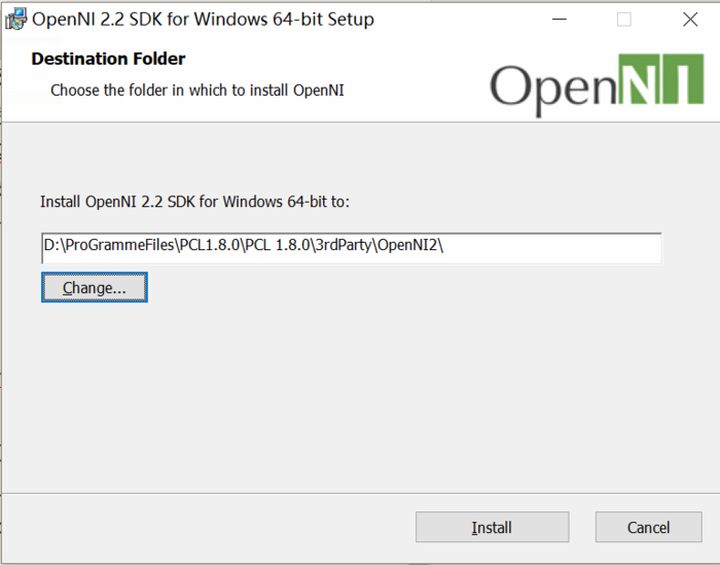
3.安装程序执行完成后,将pdb文件压缩包解压(即:PCL-1.8.0-AllInOne-msvc2013-win64-pdb.rar),pdb文件拷贝到PCL ROOT下的bin文件夹中,例如:
D:ProGrammeFilesPCL1.8.0PCL 1.8.0
四 环境变量
上面说过了安装程序会自动添加PCL_ROOT到系统环境变量中,此外还要手动添加QHull、FLANN、VTK、OpenNI2的bin目录到PATH中,例:注意:如果安装程序没有自动添加PCL_ROOT则需要手动添加(如下图所示)
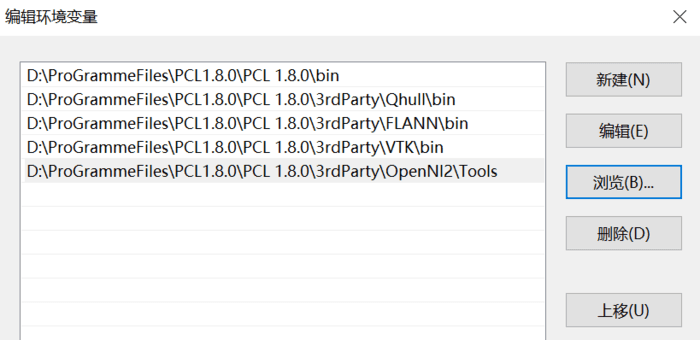
五 项目配置
1.在VS2013中新建项目。注意:VS2013中Configuration Manager(配置管理器)默认Active solution plantform(活动平台)是win32,如果安装的是x64的PCL需要将其改成x64,否则编译时候会出现奇怪的问题。
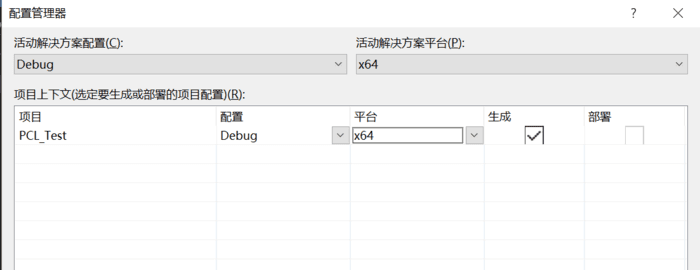
2.Solution Explorer(解决方案管理器)中右键项目->Properties(属性)
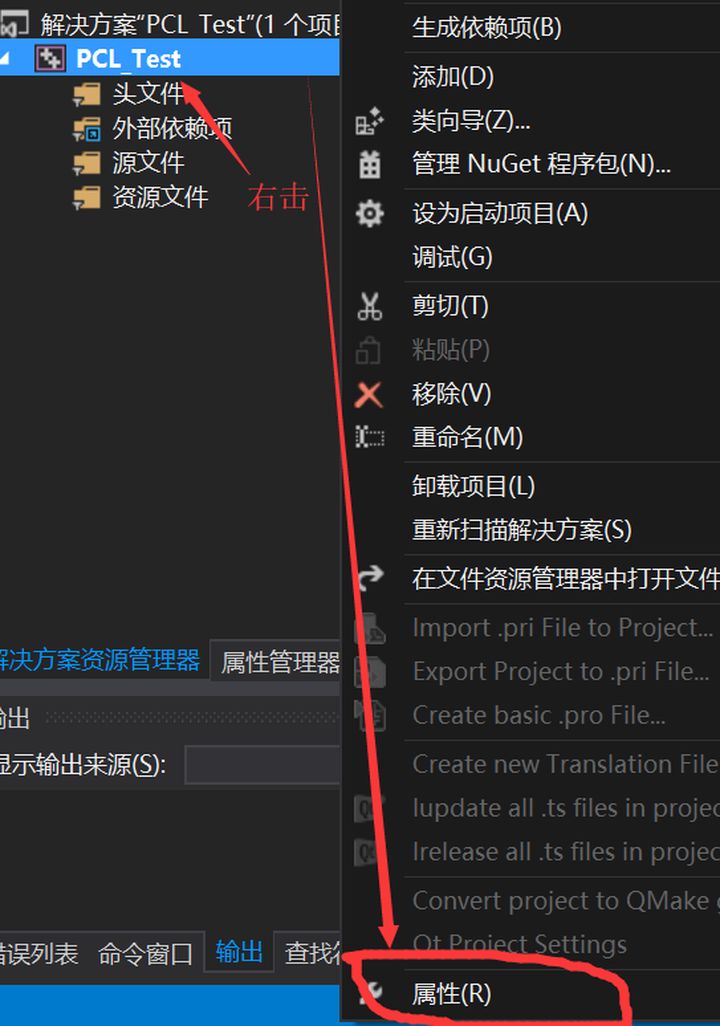
Configuration Properties(配置管理器)->C/C++->Preprocessor(预处理器)->Preprocessor Definitions(预处理定义)中添加如下两项:
_SCL_SECURE_NO_WARNINGS
_CRT_SECURE_NO_WARNINGS
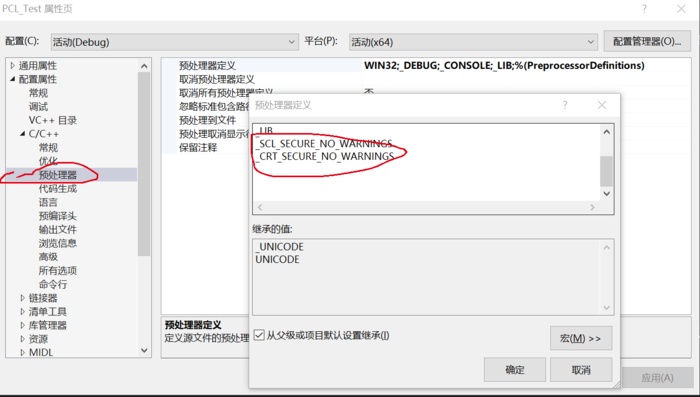
3.Property Manager(属性管理器)中。
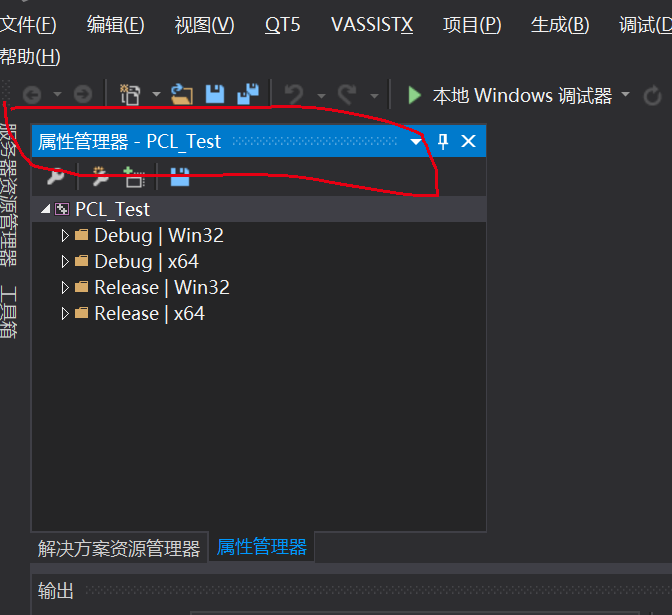
Property Manager与Solution Explorer在同一个tab布局中,如果没找到的话,可通过如下方式寻找属性管理器:菜单栏的VIEW(视图)->Other Windows(其他窗口)->Property Manager(属性管理器)。
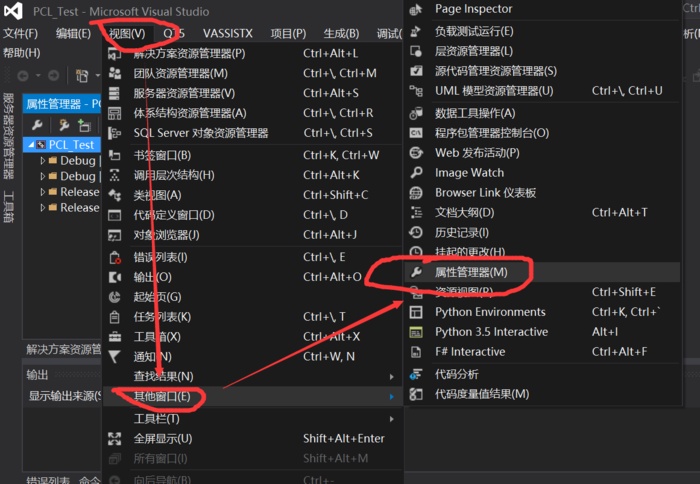
接下来开始配置属性表,此处以debug模式下配置为例:
(1)新建一个工程「PCL_Test」,如上图,将项目设置成64位。
&#x








 最低0.47元/天 解锁文章
最低0.47元/天 解锁文章















 3436
3436











 被折叠的 条评论
为什么被折叠?
被折叠的 条评论
为什么被折叠?








